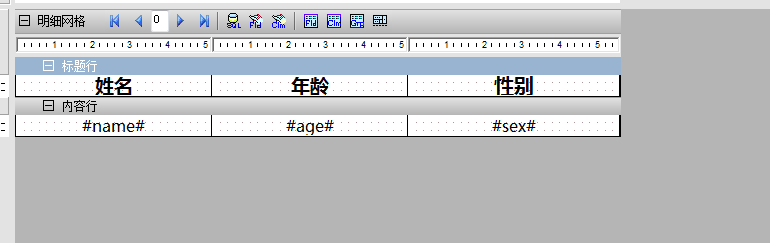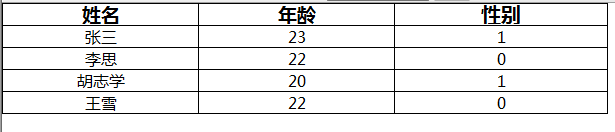1、第一步,打开Grid++Report报表工具,在空白页插入明细网格,修改对应的样式,如下图所示:
2、第二步,选中报表对象,鼠标右键插入字段集合,插入三个字段name、age和sex,如下图所示:
3、第三步,然后选中报表对象,自动生成列;调整明细网格中字段显示,内容居中,如下图所示:
4、第四步,编写txt文件格式的数据源,json格式对象recordset,包裹着list集合,如下图所示:
5、第五步,在明细网格下方鼠标右键选择XML,将txt文件路径输入到框框中,测试是否连接成功,如下图所示:
6、第六步,在记录集找到“脚本”,编写取显示文字脚本,编写当sex字段为1时,显示性别“男”,豸阏恢闲否则为性别“女”,如下图所示: